【摘要】:方法三:Step1.在“绘制草图”选项卡中区域中单击右侧的按钮,然后选取命令,系统弹出图4.3.26所示的“比例缩放”工具条。图4.3.26 “比例缩放”工具条Step2.定义比例中心。图4.3.27 选取旋转中心图4.3.28 定义旋转参考线说明:● 在使用“比例缩放”命令缩放视图时,当鼠标指针与比例中心点的距离大于参考长度时,视图将放大;反之,视图将缩小。

工程图中视图比例一般与图纸页的比例保持一致,但个别视图可以设置不同的比例值。修改视图比例的方法如下。
方法一:单击要修改的视图,然后在“选择”工具条中 下拉列表中选择新的比例值选项,即可改变该视图的比例。
下拉列表中选择新的比例值选项,即可改变该视图的比例。
方法二:右击要修改的视图,在弹出的快捷菜单中选择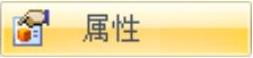 命令,系统弹出“高质量视图属性”对话框。在“高质量视图属性”对话框
命令,系统弹出“高质量视图属性”对话框。在“高质量视图属性”对话框 选项卡的
选项卡的 下拉列表中选择新的比例值选项,单击
下拉列表中选择新的比例值选项,单击 按钮,即可改变该视图的比例。
按钮,即可改变该视图的比例。
方法三:
Step1.在“绘制草图”选项卡中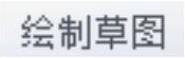 区域中单击
区域中单击 右侧的
右侧的 按钮,然后选取
按钮,然后选取 命令,系统弹出图4.3.26所示的“比例缩放”工具条。
命令,系统弹出图4.3.26所示的“比例缩放”工具条。

图4.3.26 “比例缩放”工具条
Step2.定义比例中心。在图纸中选取要改变比例的轴测视图,然后单击图4.3.27所示的位置为比例中心。
Step3.定义缩放比例。移动鼠标指针,可发现视图随之开始缩放(图4.3.28),单击某个位置,即可改变该视图的比例。(www.xing528.com)

图4.3.27 选取旋转中心
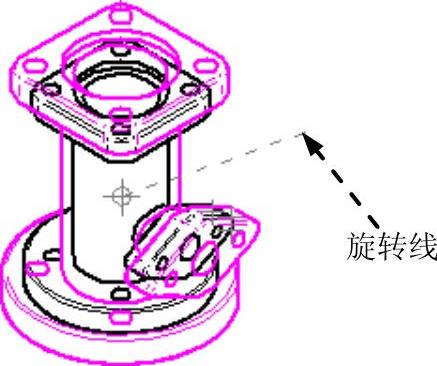
图4.3.28 定义旋转参考线
说明:
● 在使用“比例缩放”命令缩放视图时,当鼠标指针与比例中心点的距离大于参考长度时,视图将放大;反之,视图将缩小。
● 由于视图之间存在的投影关系,因此改变其中任一个视图的比例,都会使得其他相关联的视图同时改变。
● 要单独改变某一个视图的比例,需要先将其与其他视图间的保持对齐关系取消,操作方法参看4.3.4小节内容。
免责声明:以上内容源自网络,版权归原作者所有,如有侵犯您的原创版权请告知,我们将尽快删除相关内容。




